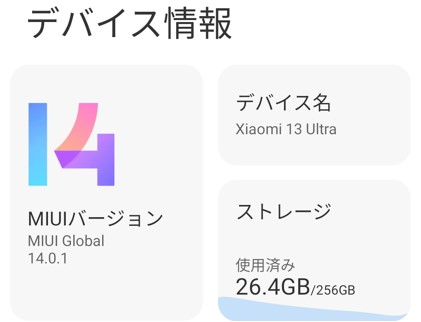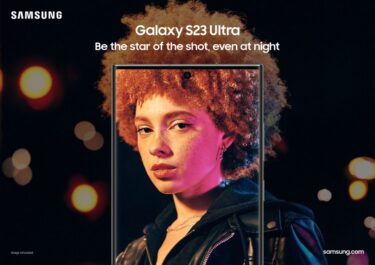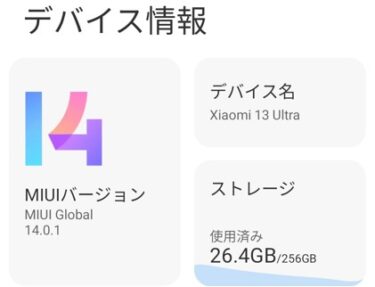みなさんこんばんは!😊
遂に?Xiaomi 13 UltraのグローバルROMがリリースされました!
待ちに待ったグローバルROMのリリースです!
早速私のXiaomi 13 UltraにグローバルROMを焼いてみました🙌
正確に言うと、今回リリースされたROMは「EEA ROM」と呼ばれるEU 諸国向けに設計されたROMになります。
※扱い的にはグローバルROMに含まれます。
このあたりの解説は下記記事にて行ってますので、もしご興味ありましたら一読くださいませ。
今回の記事では、Xiaomi 13 UltraのグローバルROM(EEA ROM)化からroot化、更にGoogle Payの有効化やお好みの日本語フォントに変更するまでを一気に解説させていただきます。
いつもの事ながら、今回の記事でご紹介する方法にて、お使いのXiaomi 13 Ultraに不具合が起きても自己責任の世界です。リスクは必ず伴いますので、ご理解の程よろしくお願いいたします。
Xiaomi 13 UltraのグローバルROM焼き方法!root化まで一気に解説。まずはグローバルROM(EEA ROM)焼きを行う。
まずは何回やっても緊張する?ROM焼きの方法から解説させていただきます。
Xiaomi 13 UltraのグローバルROM(EEA ROM)はこちらのサイトからダウンロード出来ます。
2種類ROMがありますが「fastboot ROM」の方をお使いのPCにダウンロードしてください。
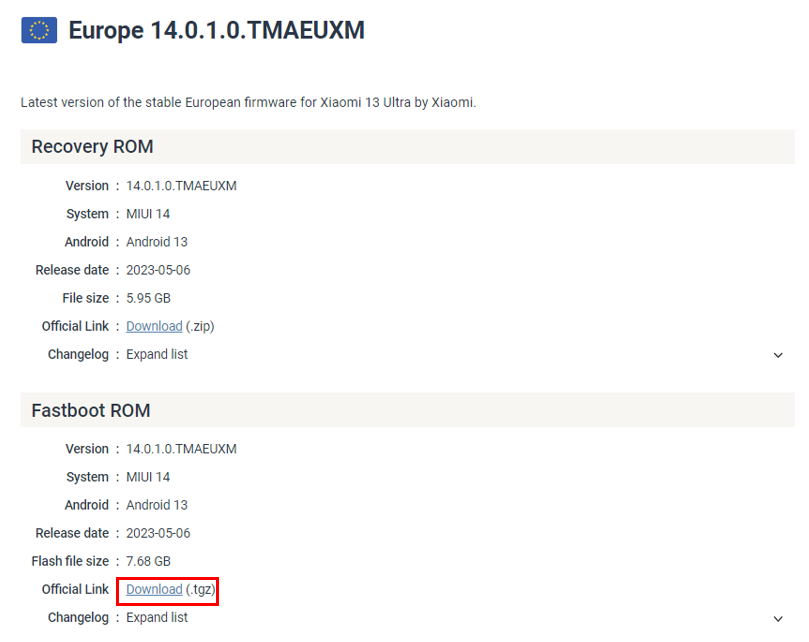
ROMの用意が出来れば、後は従来のROM焼き方法と一緒です!
私も自分の過去記事を読みながら、今回のXiaomi 13 UltraのグローバルROM焼きを行いました笑
下記記事をご参照の上、注意点確認しながら慎重にご実施くださいね!
個人的には一年ぶりのXiaomiスマホのROM焼きになります。
やっぱり待っている時間は多少ですが・・・緊張しますね!笑
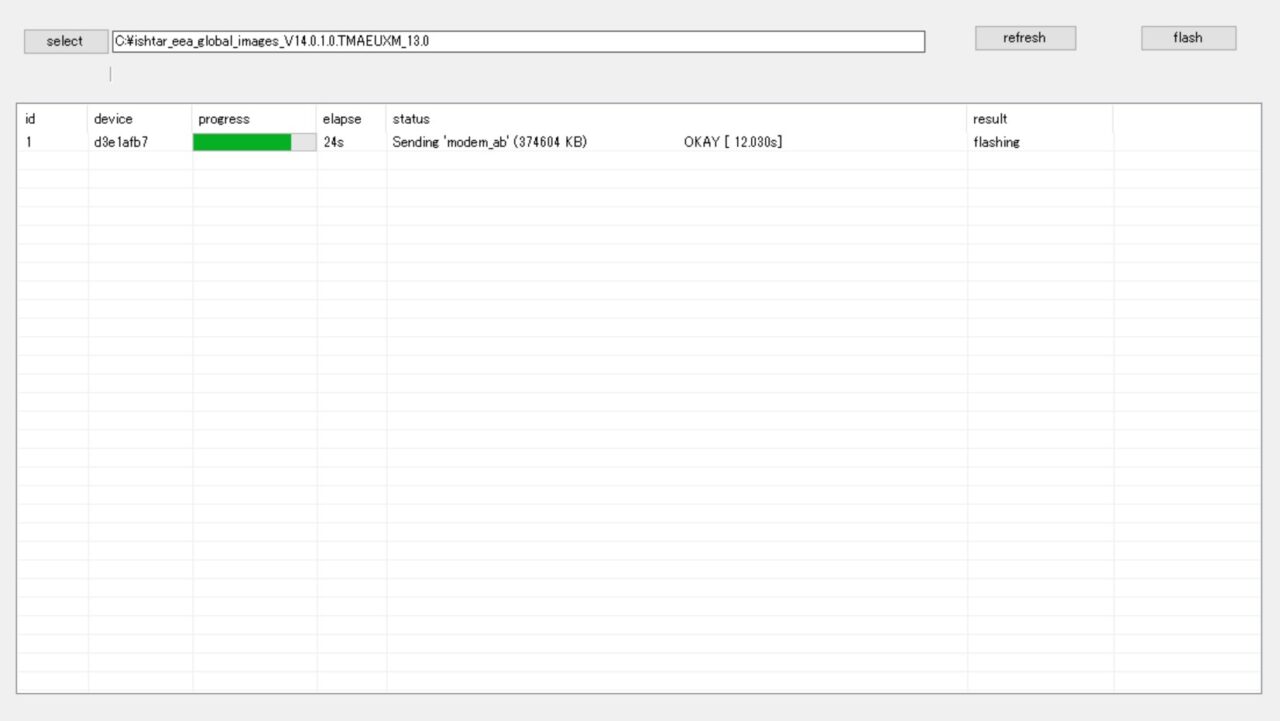
およそ10分ほどでXiaomi 13 UltraのグローバルROM焼きは完了します。
が!!
何故か今回は最後でエラーが・・・!
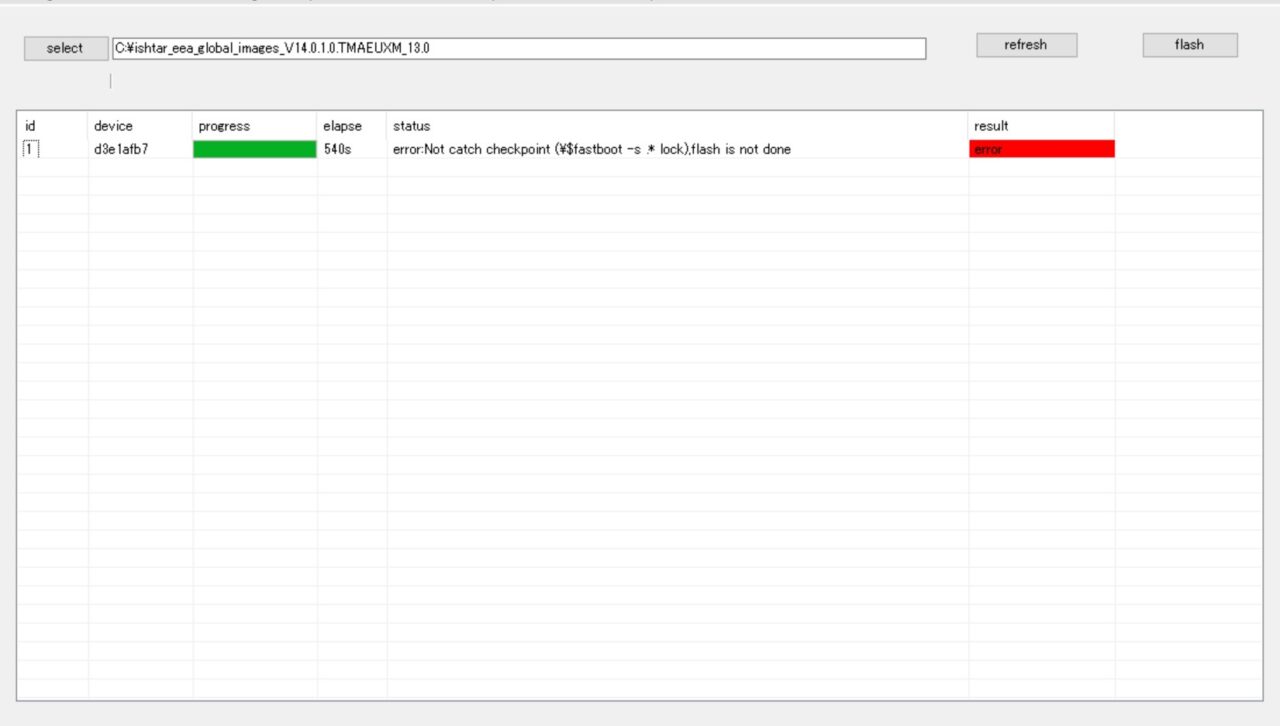
今までこのエラー出た事なかったんですが、色々とXDAなど調べると同様のエラーが起きることがあるようで、特に問題ないようです。
実際にこの後、普通にXiaomi 13 Ultraが再起動しまして問題無く動作しています。
ちょっと焦りました・・・😅
初期設定を進めていきますが、グローバルROMなので、当たり前ですが最初からGoogleサービス(GMS)が入っております。
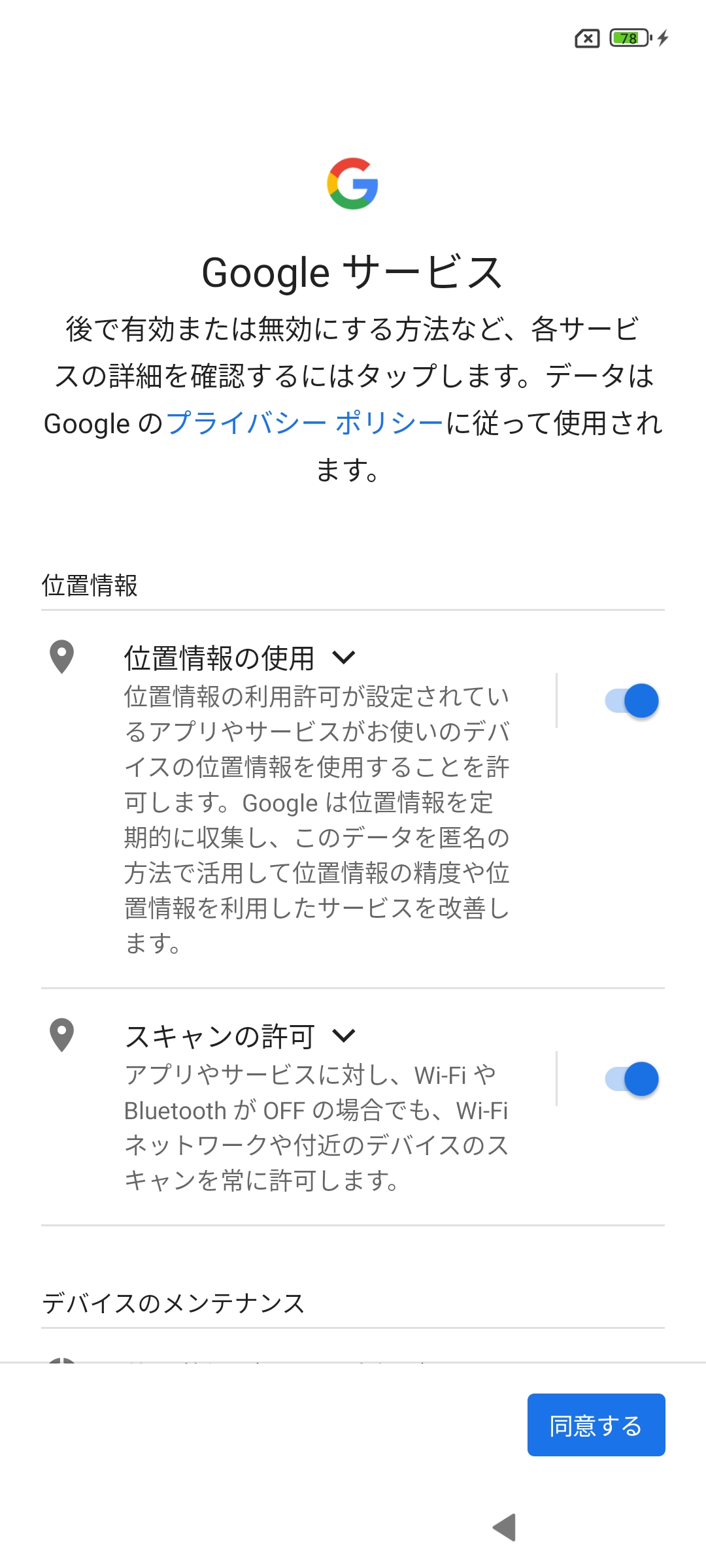
初期状態にて言語、地域共に日本が選択可能です!
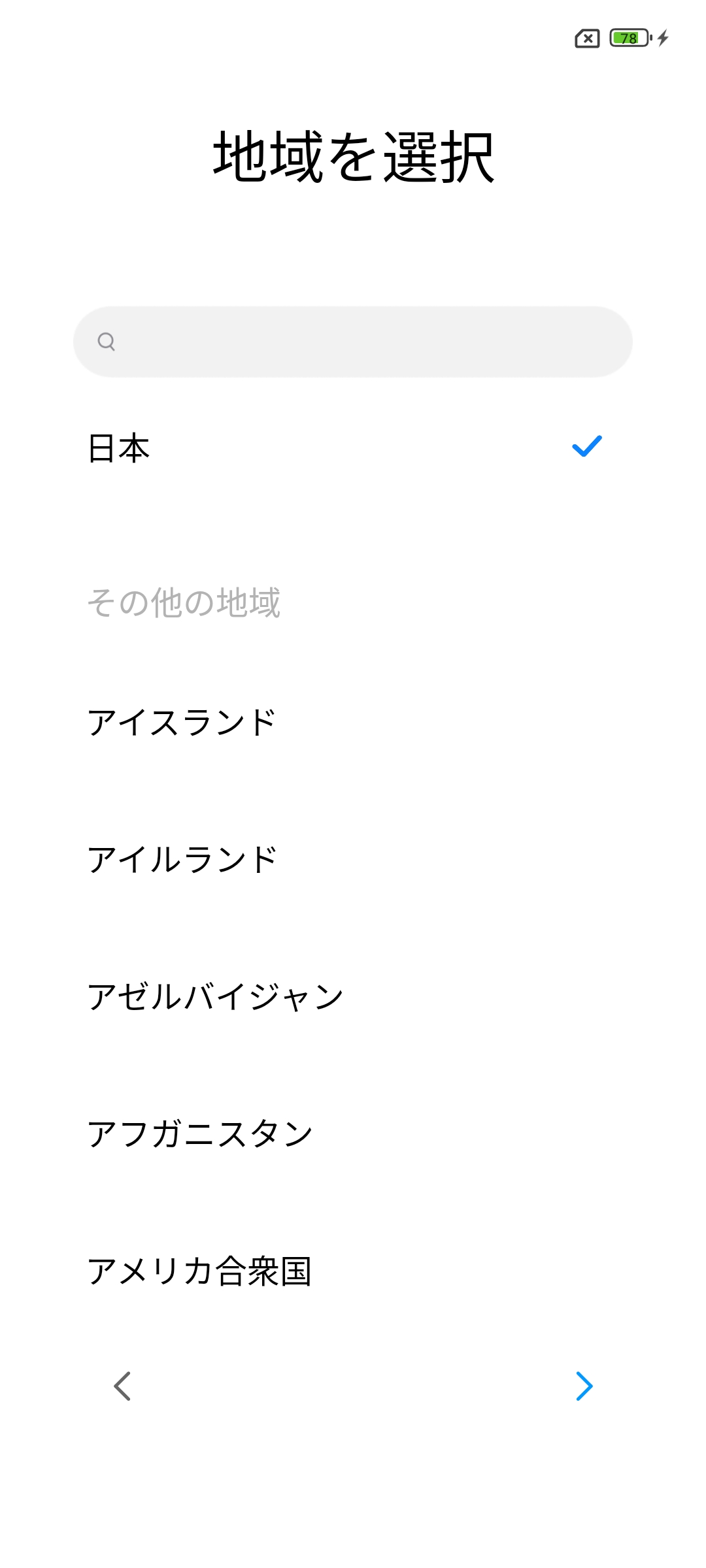
MIUI14の起動準備中です・・・!

無事に初期設定も完了!最初からGoogleアプリは入ってますし、全て日本語化されています。
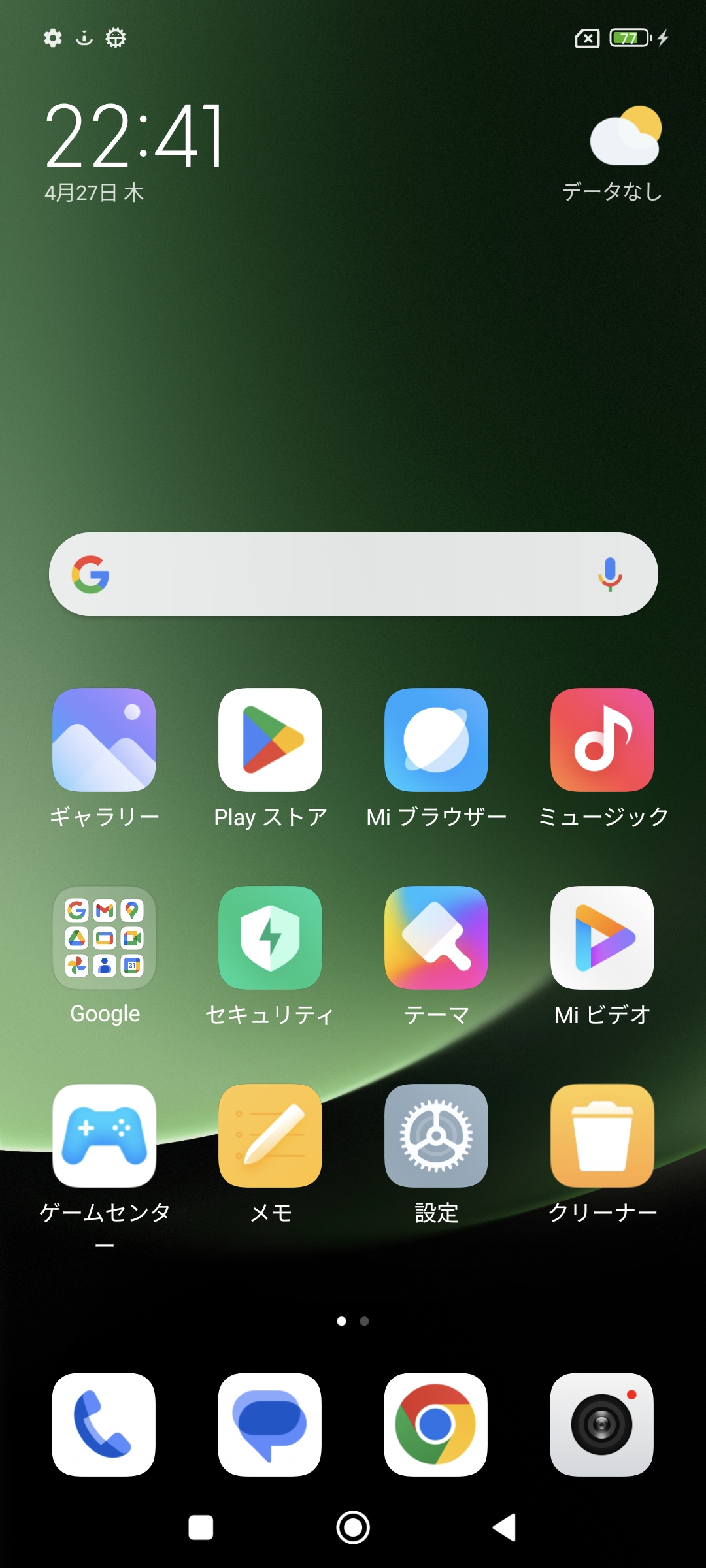
簡易日本語化(ロケール変更)では対応外だった設定画面も完全に日本語化されていますね!
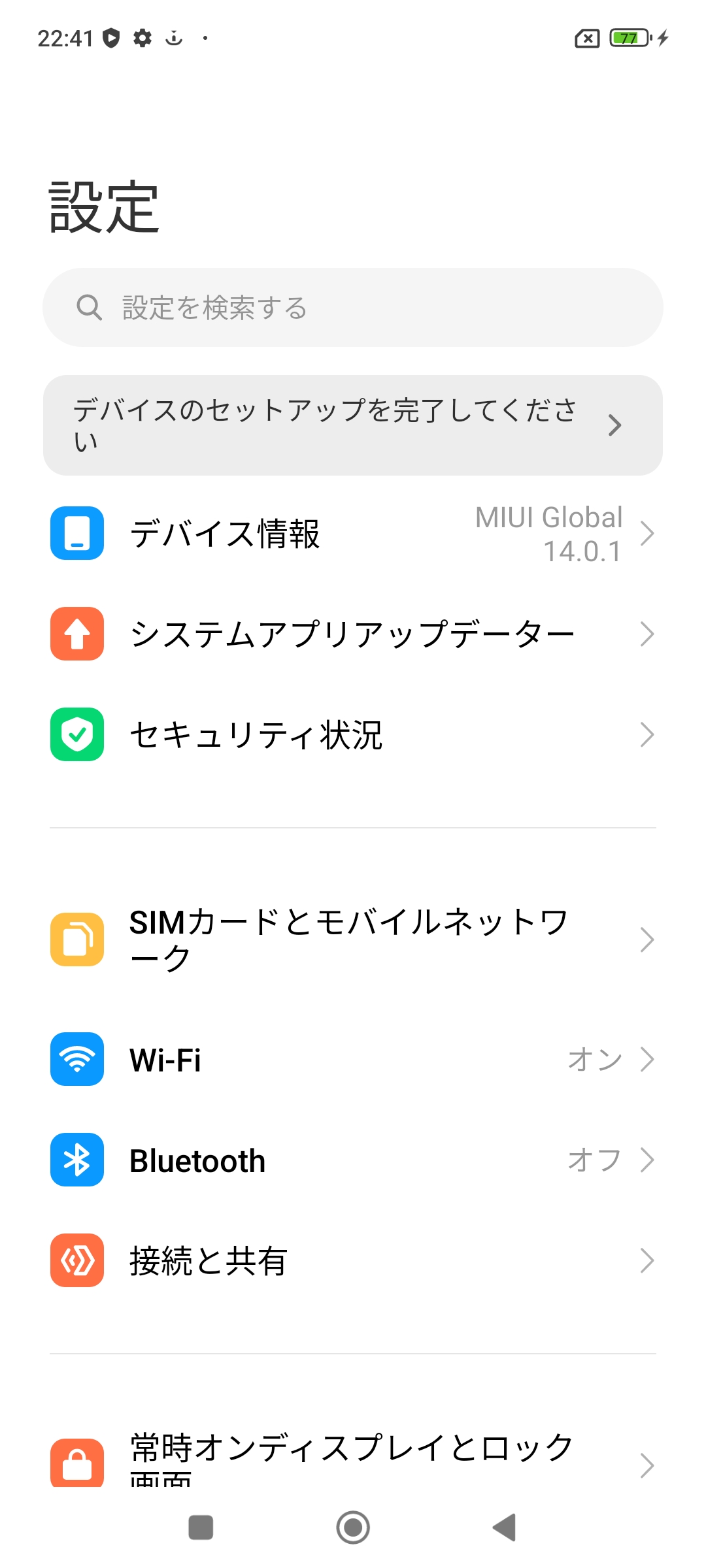
デバイス情報に「MIUI Global」の文字が!
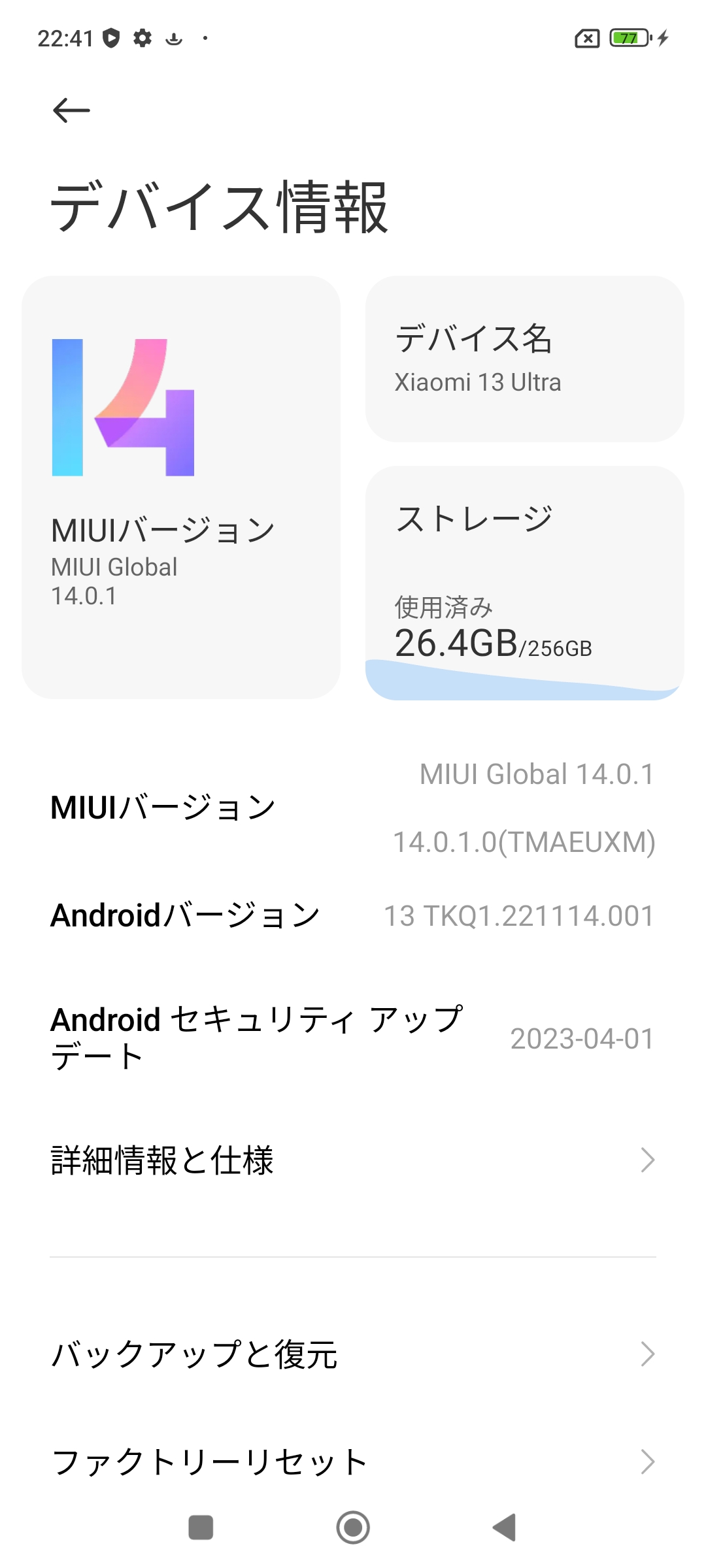
これでXiaomi 13 UltraのグローバルROM焼きが完了となります!
中国大陸版ROMと仕様が異なる点もあるようで、例えばカメラ使用時の「LEICA透かし」の設定ですが、グローバルROMになって簡単に設定を切り替えられるようになっていました。
「設定」からではなく、「透かし」というメニューが独立して存在しています。
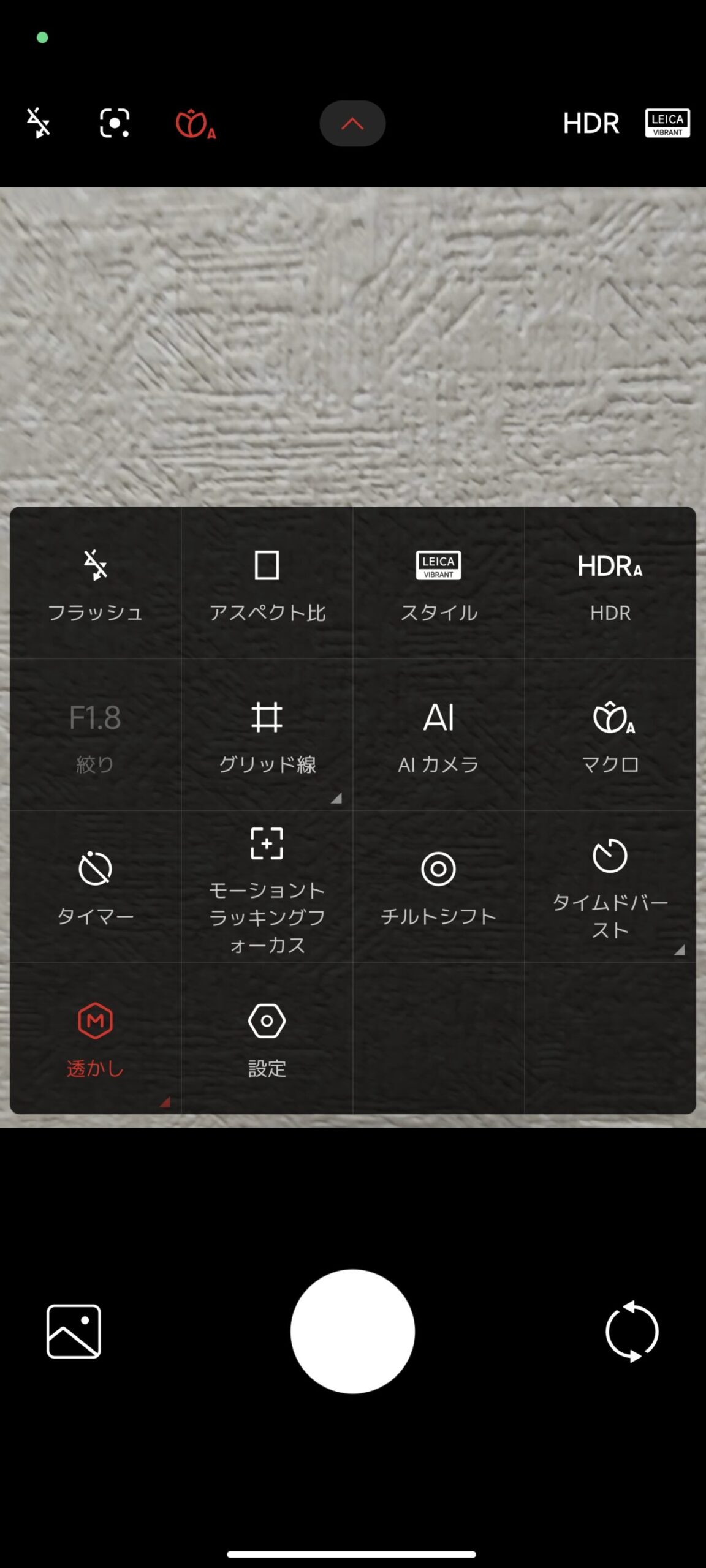
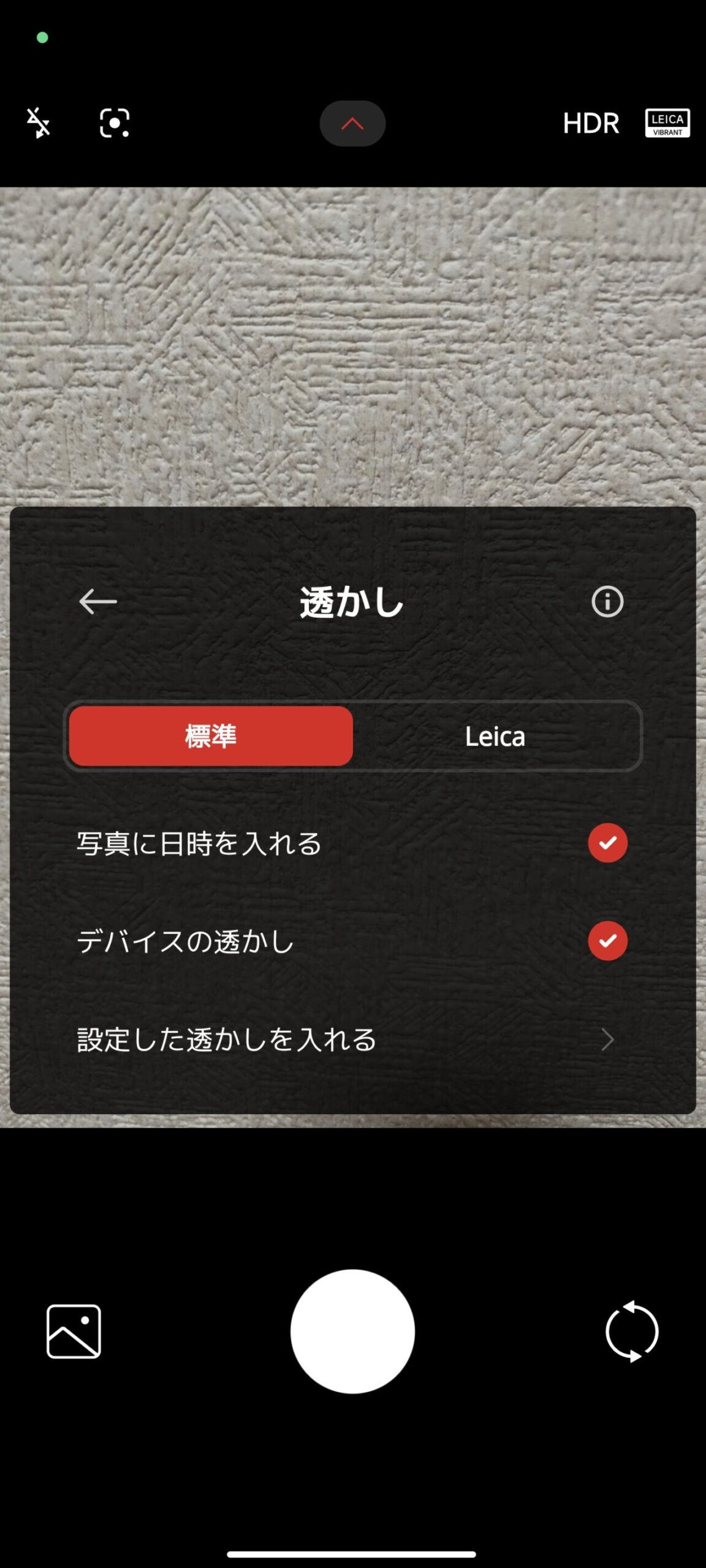
このように簡単に切り替えが可能です。わかりやすくなりましたね!
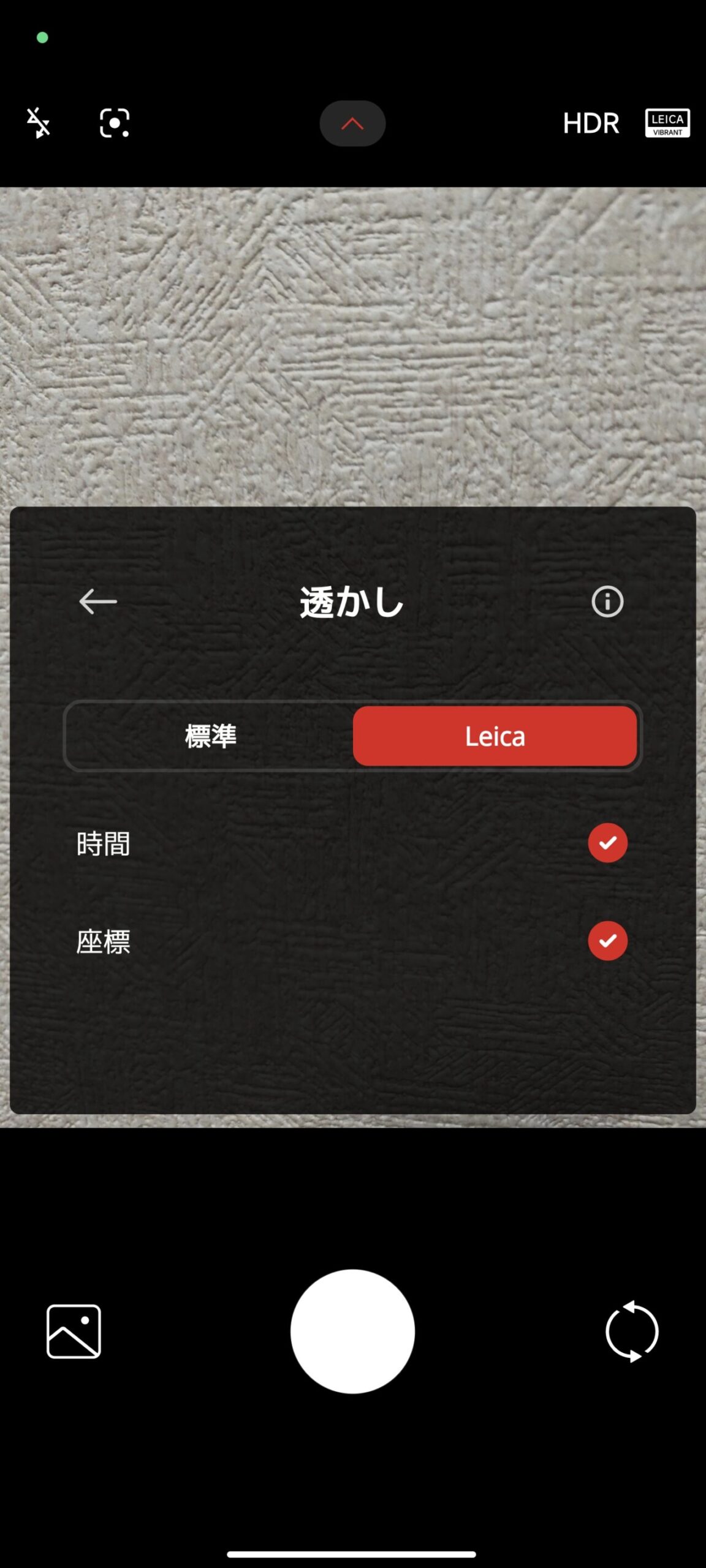
他にも色々と相違点があるかもしれません!
特にroot化不要な方はここまでの作業で問題無いかと思います。ただ、このままだとGoogle Payが使えなかったりしますので、私はroot化まで一気にやってしまう事にしました・・・!
Xiaomi 13 UltraのグローバルROM焼き方法!root化まで一気に解説。root化の方法について。
それではXiaomi 13 Ultraのroot化について解説していきます。
root化についてもMagiskの導入からの一連の流れは変わりません。ただ、boot.imgをパッチしする際の流れが異なりますのでご注意ください。
Xiaomi 13 Ultraの場合、「boot.img」をパッチするのではなく、「init_boot.img」をパッチします。
そして、コマンドプロンプトで使用するコマンドは「fastboot flash init_boot C:\パッチ済みのファイル名.img」になります。ここ超重要です!!※「init_boot.img」をbootに焼くと最悪ブートループ状態に陥ります。
Xiaomi 13 Ultraのroot化にあたり、上記内容は超重要です。
必ず確認の上、下記記事をご参照いただきroot化を実施ください。
※Magiskアプリは必ず最新版をダウンロードし、Xiaomi 13 Ultraにインストールしてください。
無事にroot化に成功すると、このようにMagiskアプリの表示が「インストール済」となります。
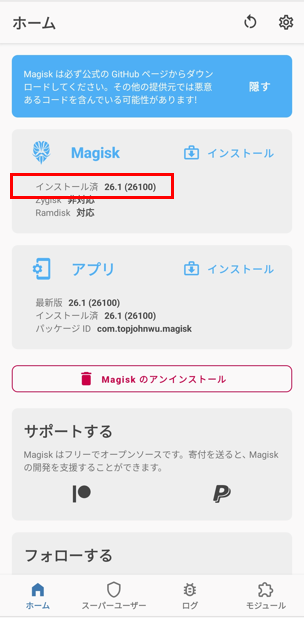
これでお使いのXiaomi 13 Ultraに色々なモジュールを導入し、各種カスタマイズが可能となります😊
Xiaomi 13 UltraのグローバルROM焼き方法!root化まで一気に解説。お好みの日本語フォント導入やGoogle Payの有効化など。
Xiaomi 13 UltraのグローバルROM焼き、root化を行った後ですが、個人的にはお好みの日本語フォントの導入やGoogle Payの有効化などがお勧めです!
下記記事をご参照いただければ、簡単に実施出来るかと思いますので、是非ご参照ください。
※記事内でご紹介しているモジュールですが、最新版をご利用いただく事を推奨させていただきます。
Google Payも普通に起動しますし、非接触決済(VISAタッチ決済)も設定可能です。
これは嬉しいですよね♪
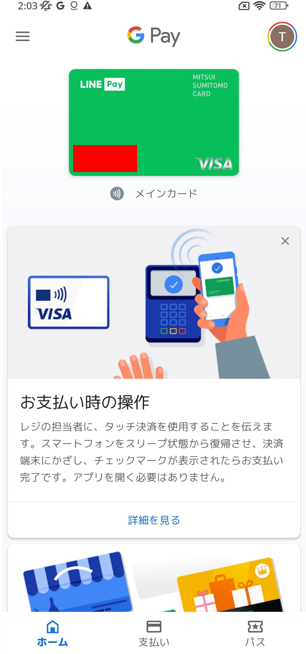
日本語フォントはXperiaのフォントを抜き出して設定してみました。
見やすいフォントなので気に入っています!
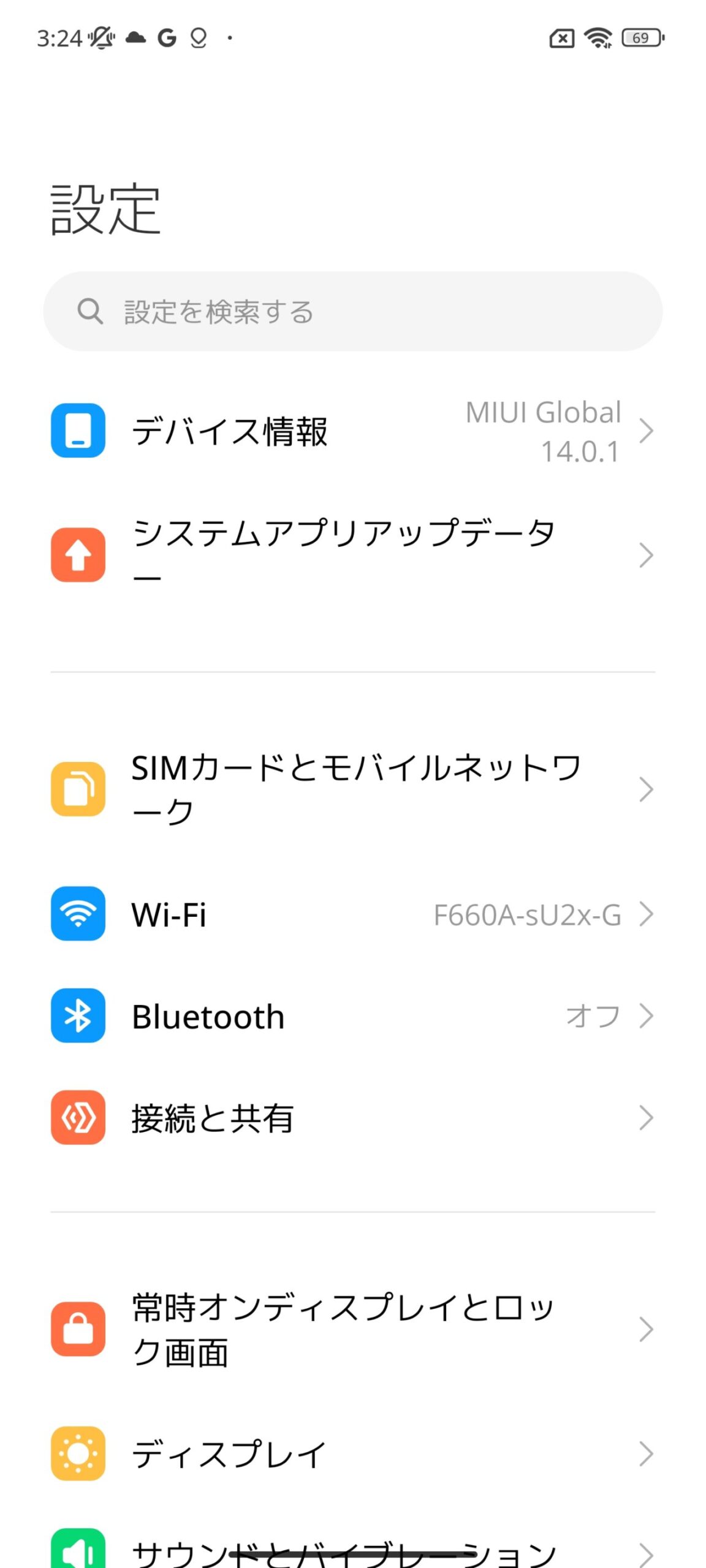
他にも色々便利なMagiskモジュールがありますので、お好みに合わせてXiaomi 13 Ultraをカスタマイズしてみては如何でしょうか?😊
Xiaomi 13 UltraのグローバルROM焼き方法!root化まで一気に解説。まとめ。
以上、Xiaomi 13 UltraのグローバルROM焼き方法からroot化までの流れとなります。
基本的に私のブログの過去記事の方法で実行可能ですので、注意点に気を付けながら自己責任の元、ご実施いただければと思います。
とりあえず、グローバルROM化からroot化まで完了したので一安心です!笑
今後はゆったりとXiaomi 13 Ultraを使っていこうかなと思います♪
本ブログではスマホ関連の記事を多数UPしています。是非他の記事もご参照ください。
今回の記事も最後までお読みいただきまして誠にありがとうございました😊
また次回の記事もよろしくお願いします🐶